Jak znovu zkopírovat vyhledávací klíč do Chromebooku

Chromebooky mají trochu odlišné rozložení klíče než většina klávesnic. Pokud jste typ člověka, který rád křičí na internetu, vyhledávací klíč - který je ve stejném místě, kde jste obvykle našli tlačítko Caps Lock - může skutečně odhodit hru. Nic jiného, jako byste zasáhli vyhledávací službu Google na střední úrovni.
Pokud však nejste do toho, máme dobrou zprávu: můžete změnit vyhledávací klíč. Ve skutečnosti nemusíte mít změnit na Caps Lock. K dispozici je několik možností, takže se k tomu dostaneme.
První věc, kterou budete chtít udělat, je dostat se do nabídky nastavení operačního systému Chrome OS. Klikněte na stavový zásobník v pravém dolním rohu a klikněte na "Nastavení".
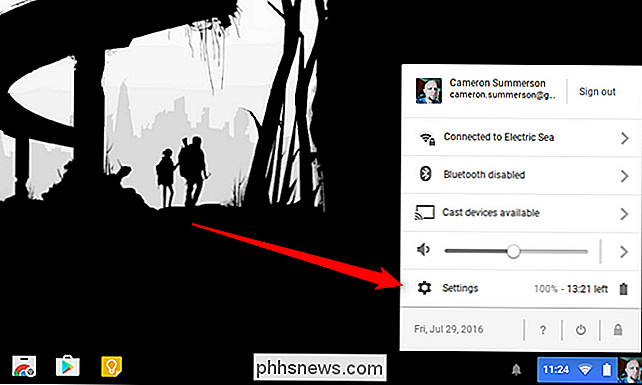
V nabídce Nastavení vyhledejte sekci "Zařízení" - zde naleznete tlačítko, které načte "Nastavení klávesnice". klikněte na ten špatný chlapec.
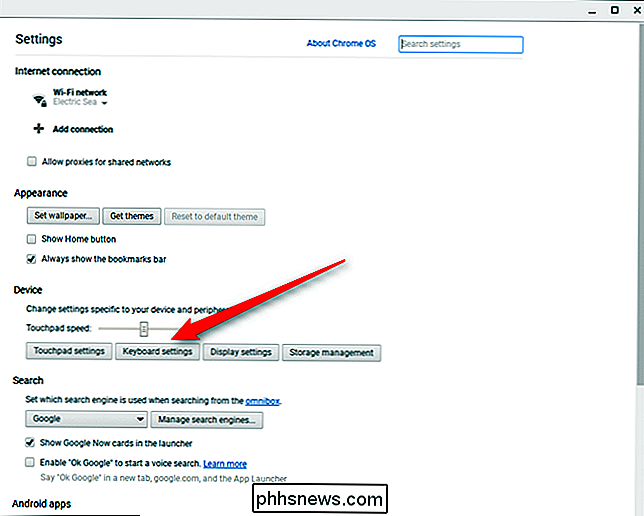
První možnost zde je "Vyhledat", rozbalovací nabídka obsahuje několik možností, které lze použít namísto vyhledávání. Většina lidí bude pravděpodobně chtít skočit na Caps Lock, ačkoli, protože to je to, co se opravdu cítí jako přirozené. Ale jdi do toho - vyzkoušejte to jako zádový nebo únikový klíč. Kdo ví, možná se vám bude líbit.
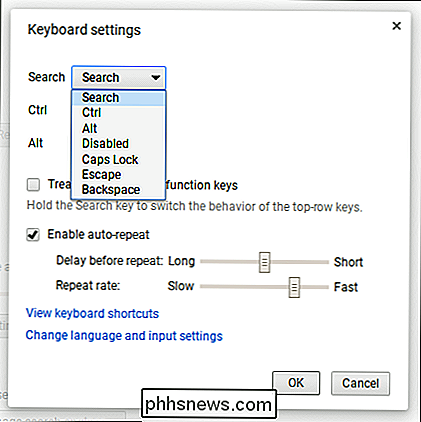
To je docela tak. Pokud ho chcete změnit, teď víte jak. A vědění je polovina bitvy.

Vysvětleno: Proč potřebujete změnit hesla
Když jsme vás poprvé upozornili na závažné narušení bezpečnosti, bylo to, že byla zablokována databáze hesel Adobe, a to miliony uživatelů slabá a často opakovaně používaná hesla). Dnes vás upozorňujeme na mnohem větší bezpečnostní problém - Heartbleed Bug, který potenciálně ohrozil ohromující 2 / 3r ze zabezpečených webových stránek na internetu.

Proč tolik geeků nenávidí aplikaci Internet Explorer?
Je všeobecně známo, že téměř každý geek nenávidí Internet Explorer s vášní, ale přemýšleli jste někdy proč? Podívejme se dobře na historii a kde to všechno začalo ... pro potomstvo, jestliže nic jiného. Na rozdíl od toho, co si možná myslíte, tento článek je ne chtěl být internetovou nenávistí Explorer - ve skutečnosti, od IE 9, oni i nadále zlepšovat výkon, přidávat nové funkce a obecně dělat to standardy-kompatibilní.



